برای اسکن کردن یک متن دیگر به خرید یک اسکنر فکر نکنید. امروزه قادر خواهید بود به راحتی با استفاده از اسکنر متنی آیفون این کار را انجام دهید.
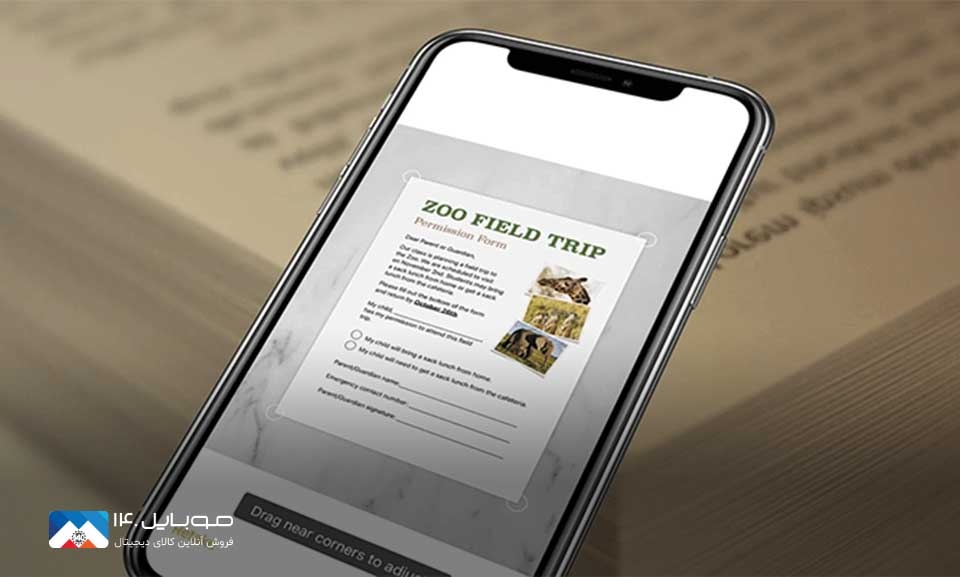
با توجه به قابلیت جدید Live Text که آیفون در سیستمعامل iOS 15 رونمایی کرده است، درحال حاضر، گوشی آیفون شما به یک اسکنر متنی داخلی مجهز شده است.
این به معنی آن است که دیگر برای اسکن متن موجود در تصاویر و عکسهای آیفون خود احتیاجی به دانلود یا خرید یک اپلیکیشن اسکنر متفرقه ندارید.
در ابتدا بهترین کار این است که بررسی کنید آیفون شما اسکنر متنی دارد یا خیر؟
زیرا تمامی مدلهای آیفون از قابلیت لایو تکست پشتیبانی نخواهند کرد. بعد از آن بررسی کنید که Scan Text چه فعالیتی دارد و نحوه استفاده از آن به چه صورت است.
با آنکه قابلیت Live Text اپل در سیستمعامل iOS 15 معرفی شده است ولی آپدیت گوشی به این نسخه از سیستمعامل برای داشتن یا نصب اسکنر متن داخلی در آیفون شما کافی نمیباشد.
فقط آیفونهایی که به پردازنده Bionic A12 به بعد مجهز هستند این قابلیت را دارند. در واقع میتوان گفت که فقط آیفون XR، XS و مدلهای بعدی آیفون از لایو تکست پشتیبانی خواهد کرد.
اگر از آیفون X یا مدلهای قدیمیتر آیفون استفاده میکنید و به این قابلیت دسترسی ندارید، نگران نباشید، زیرا میتوانید از بین بهترین اپلیکیشنهای اسکنر آیفون یکی را دانلود کرده و روی گوشی خود نصب کنید.
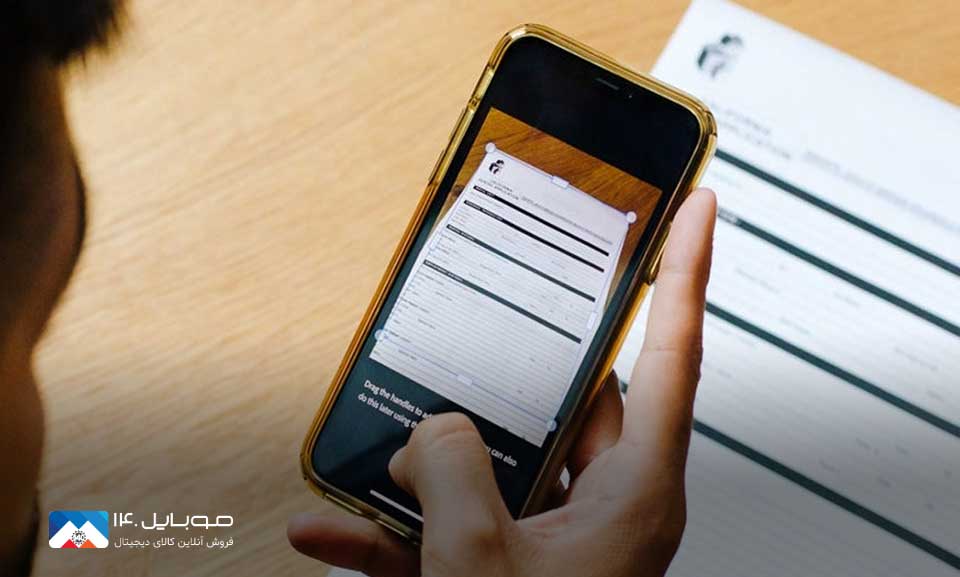
در این صورت قادر خواهید بود که برای اسکن متن استفاده کنید.
در طول این سالها کمپانی آیفون ویژگیهای جدید خود را در قالب برنامههایی مانند Keynote و Shortcuts منتشر کرده است، ولی این در مورد اسکنر متنی آیفون صدق نمیکند. در عوض این قابلیت به شکل گزینهی اسکن متن که به صورت سهخطی نمایش داده شده، با خیلی از برنامهها ادغام شده است.
مانند دیگر اسکنرهای رایج، عملکرد اصلی دکمه اسکنر تکست در آیفون به شما این امکان را خواهد داد که یک نسخه نرمافزاری از متن خود داشته باشید، بههمین منظور شما قادر خواهید بود آن را ویرایش کنید و تغییرات دیجیتالی دیگری در آن ایجاد کنید.
این ویژگی کمکی بزرگ به دانشآموزان و افراد حرفهای است اما دیگر احتیاج نیست تا روی عکسهایی که از تخته سفید کلاس گرفتهاید زوم کنید و محتوای آن را دوباره به صورت دستی تایپ کنید، فقط کافی است آن را اول اسکن کرده و بعد کپی کنید.
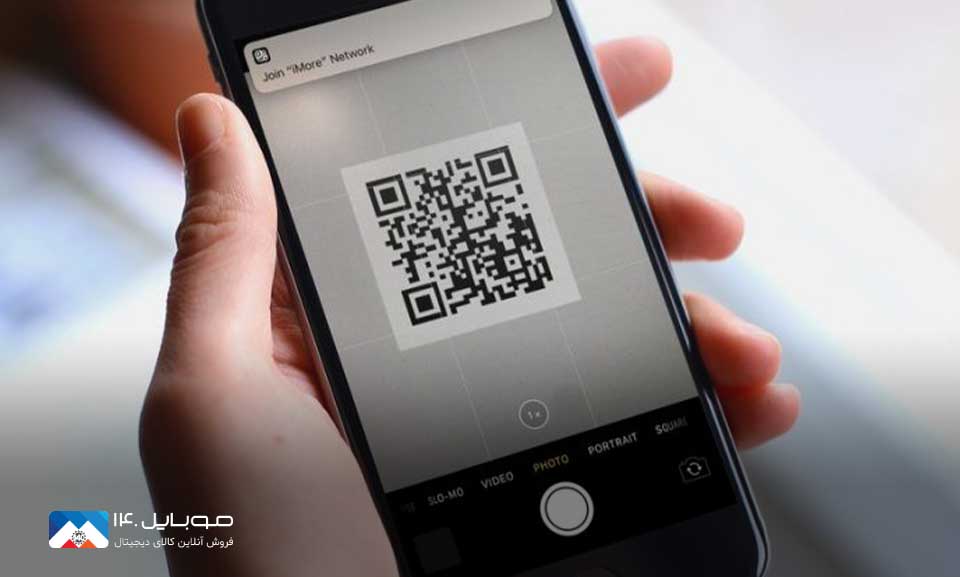
با تمام این تفاصیل، اسکن متن آیفون شما را به دیجیتالی کردن کلمات روی کاغذ محدود نخواهد کرد. برای نمونه شما قادر خواهید بود از منوی خارجی عکس بگیرید و نام هر کدام از موارد غذایی نوشته شده در آن منو را ترجمه کنید. اگر اصطلاح یا کلمهای دیدید و با آن آشنایی نداشتید، میتوانید از گزینهی Look UP برای دریافت مستقیم نتایج جستجو استفاده کنید.
به غیر از این، آیفون شما حتی میتواند نوع متنی که اسکن کرده را نیز تشخیص دهد. برای نمونه، فرض کنید که پوستری در مورد یک ایونت یا رویدادی در آینده توجه شما را جلب کرده و آدرس وب نیز در آن نوشته شده است.
در ابتدا باید آن پوستر را اسکن کنید، سپس آیفون شما تشخیص خواهد داد که آدرس وب نوشته شده در آن پوستر یک متن ساده نمیباشد بلکه یک URL است.
با لمس آن دستگاه شما به صورت خودکار مرورگر سافاری را باز خواهند کرد تا وارد آن وب سایت شود.
گزینه یا همان دکمه اسکنر تکست آیفون را در اپلیکیشنهایی مانند دوربین، عکسها، یادداشتها، سافاری و ... خواهید دید. ولی در رابطه با اپ دوربین ابتدا احتیاج دارید که وارد تنظیمات دوربین شوید و گزینهی Live Text on Your iPhone را فعال کنید، در غیر این صورت متن را تشخیص نخواهد داد. اکنون اجازه دهید تا نحوه اسکن متن و استفاده از آنها را در آیفون را بررسی کنیم:
نحوه اسکن متن در آیفون
- در برنامه دوربین، بهدنبال آیکون یا نماد اسکن متن بگردید
- هنگامیکه متن شما در قالب زرد رنگ قرار گرفت
- برروی نماد Scan Textضربه بزنید
-
در برنامه Photos گوشی آیفون خود، اگر تصویری متن داشته باشد، اینقابلیت به صورت خودکار در دسترس قرار میگردد

در هرصورت، در برنامههایی مانند سافاری، آیکون اسکن متن بلافاصله روی صفحه نمایان خواهد شد. زمانیکه به صورت آنلاین تصویری را در این مرورگر دیدید که روی آن متنی نوشته شده بود، روی آن عکس را چند ثانیه فشار دهید تا به منوی محتوای متنی دسترسی پیدا کنید. در آخر در این منو از گزینهی Show Text را انتخاب کنید.
به صورت مشابه در برنامه Notes نیز ابتدا باید از منوی آن نماد دوربین را لمس کرده و بعد گزینهی Scan Text را انتخاب کنید. در مرحله بعد، هنگامیکه بخش مورد نظر شما از آن متن در پنجره ایجاد شده قرار گرفت، روی Scan Text ضربه بزنید. جملاتی که لازم دارید را هایلایت کرده و بعد روی Insert را لمس کنید تا آن متن به نوت یا یادداشت شما اضافه شود.
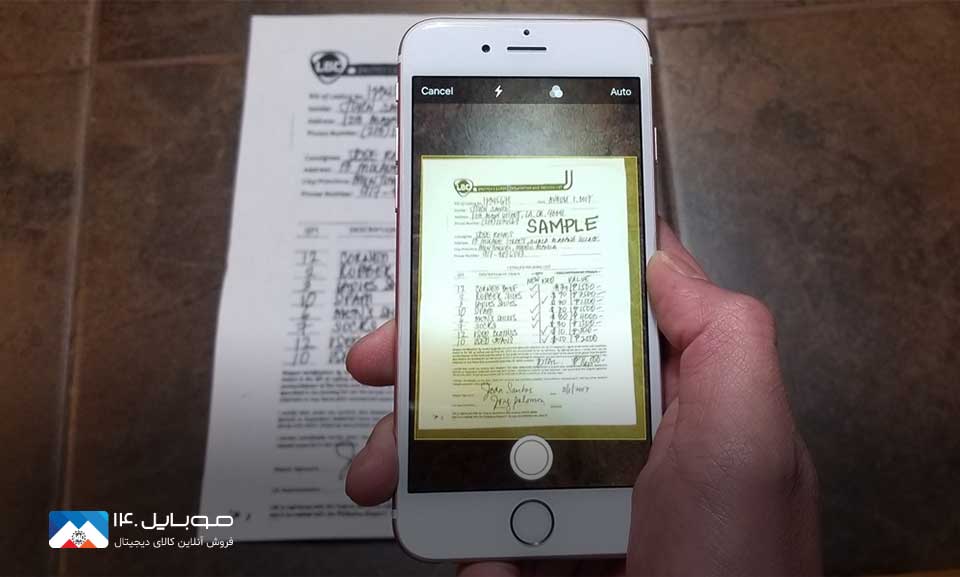
نحوه استفاده از متن اسکن شده در آیفون
لازم به ذکر است که بعد از اسکن میتوانید متن را کپی، انتخاب، ترجمه، اشتراکگذاری یا جستجو کنید. البته به این نکته نیز توجه داشته باشید که این گزینهها ممکن است با توجه به اپلیکیشن اسکنر متنی آیفون شما که از آن برای این کار استفاده کردهاید کمی متفاوت باشند.
همانگونه که ذکر شد، اگر این متن مورد نظر شما حاوی چیزهایی مانند آدرس وب، شماره تلفن و ... باشد، میتوانید روی آن ضربه بزنید تا گوشی آیفون، شما را به اپلیکیشن مربوط به آن ببرد.
برای نمونه اگر در این متن شماره تلفن وجود داشته باشد، با ضربه روی آن به شما امکان برقراری تماس تلفنی، ارسال پیام متنی یا حتی Face Time با آن شماره داده میشود.
حتی اگر این متن دارای آدرس ایمیل نیز باشد، با ضربه روی آن آدرس برنامه Mail برای شما باز خواهد شد. همچنین اگر تاریخ یا ساعت در متن وجود داشته باشد با فشار طولانی روی آن، قادر خواهید بود در برنامه Calendar ( تقویم ) یک رویداد ایجاد کنید.
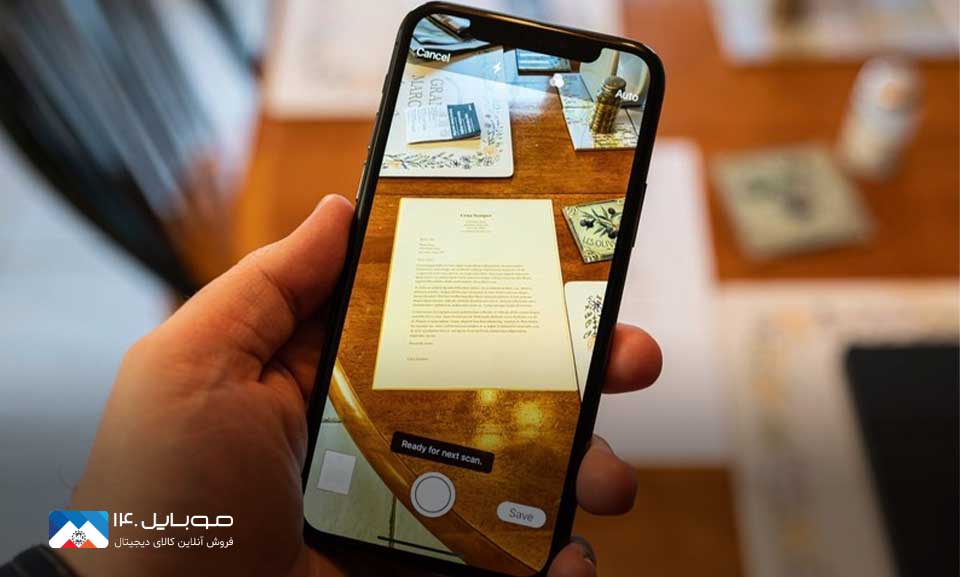
نحوه اسکن مجدد متن
اگر به صورت تصادفی متن اشتباهی را اسکن کرده باشید، به آسانی لغو انتخاب آیکون Scan Text را بزنید تا یک اسکن مجدد انجام دهید.
اگر از برنامه دوربین گوشی استفاده میکنید، میتوانید برای بازگشت به حالت عکس، روی هرجایی خارج از متن اسکن شده ضربه بزنید.
غیرفعال کردن برنامه
برای خارج شدن از حالت اسکن متن، لغو انتخاب نماد Scan Text را بزنید و سپس درصورت وجود علامت X روی آن ضربه بزنید تا به صورت کامل از آن خارج شوید.
هر زمان که احساس کردید که ویژگی اسکن متن خودکار روی استفاده از دوربین گوشی شما تاثیر میگذارد، درصورت نیاز نداشتن به آن میتوانید غیرفعالسازی Live Text را در آیفون خود انتخاب کنید.
محدودیتها
اسکنر متن پیشفرض آیفون یک ابزار فوقالعاده کاربردی و مفید میباشد. ولی با این حال با محدودیتهایی هم همراه است. درحال حاضر، اپل از کمتر از 10 زبان در لایو تکست پشتیبانی خواهد کرد و این یعنی اسکنر داخلی فقط زبانهای انگلیسی، کانتونی، چینی، فرانسوی، آلمانی، ایتالیایی، اسپانیایی و پرتغالی را پوشش میدهد.
هرچند شما میتوانید زبانهای پشتیبانی نشده در این اسکنر مانند عربی یا ژاپنی را نیز تست کنید، نتایج آن میتواند متفاوت باشد، مثلا این امکان وجود دارد تا حدی از متن را شناسایی کند تا اصلا تشخیص ندهد.
مسئله دیگری که وجود دارد، ظاهر متن اسکن شده است. قسمت زیادی از متن که تقریبا نصف صفحه را میگیرد، اسکن کنید. قالب پاراگرافهای موجود در محتوایی که اسکن میکنید، جملات به صورت رندوم در یک پاراگراف جدید قرار بگیرند.
بعد از اسکن شما باید خودتان آنها را به صورت دستی اصلاح کنید یا تلاش کنید هربار بخش کوچکی از متن را اسکن کنید تا با این مشکل مواجه نشوید.
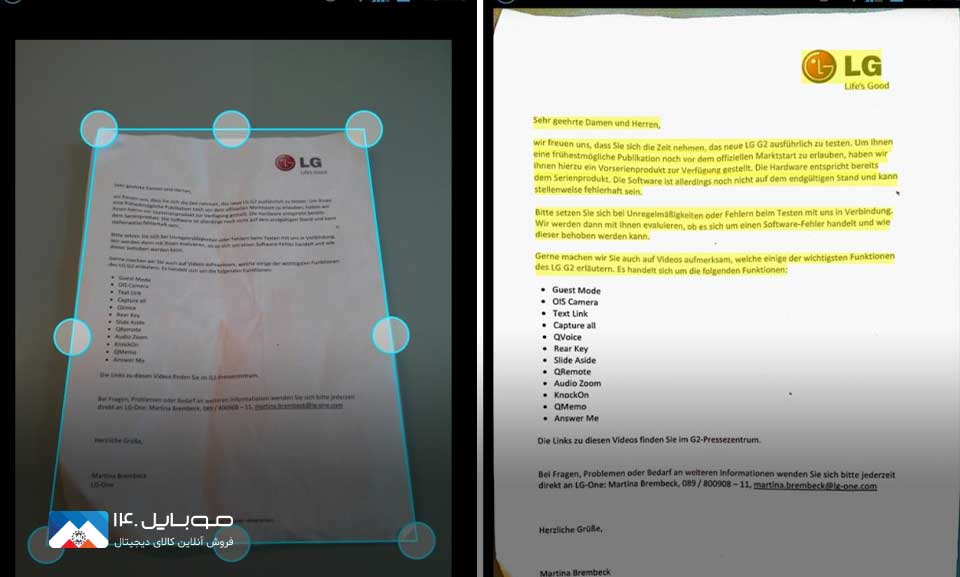
بدون احتیاج به دستگاه اسکنر متن از گوشی خود استفاده کنید
در صورت نیاز به اسکن و ویرایش یک متن، با وجود گوشیهای هوشمند خرید یک اسکنر با عنوان یک گجت اضافی، هزینهی بیهوده میباشد.
بهجای این گجت اضافی میتوانید از Text Scanner آیفون خود استفاده کنید. ویژگی لایو تکست فقط برای کپی و پست کردن نیست. هنگامیکه متن اسکن شده شامل اطلاعات مفید دیگری باشد، قادر خواهید بود به آسانی از وبسایتها بازدید کرده، تماس تلفنی برقرار کنید و...
محدثه خلیلیان


 خبر قبلی
خبر قبلی
 خبر بعدی
خبر بعدی















شما هم میتوانید در مورد این کالا نظر بدهید
برای ثبت نظرات، نقد و بررسی شما لازم است ابتدا وارد حساب کاربری خود شوید.
افزودن نظر جدید